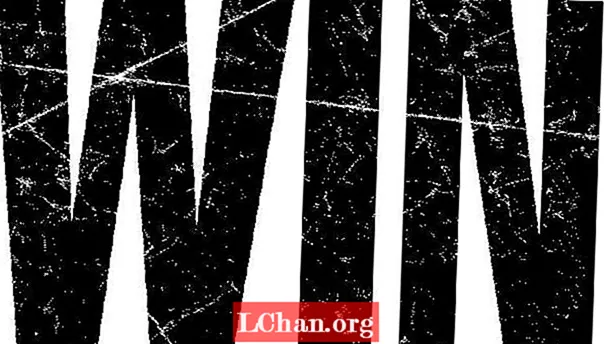विषय
- 01. स्वीकृत कटर गाइड का प्रयोग करें
- 02. या इसे स्वीकृत करवाएं...
- 03. 3डी रिवॉल्व का प्रयोग करें
- 04. प्रतीकों का बुद्धिमानी से उपयोग करें
- 05. 3D वस्तुओं के लिए प्रतीकों को मैप करें
- 06. फोल्डअप! ३डी
- 07. आर्टबोर्ड का प्रभावी उपयोग
- 08. एस्कोआर्टवर्क उपयोगिताओं
- 09. खून बहने के लिए ऑफसेट पथ का प्रयोग करें
- 10. इलस्ट्रेटर में पैकेज का उपयोग करें
देश भर में सुपरमार्केट अलमारियों पर आपके पैकेजिंग डिजाइनों को प्रदर्शित होने से कुछ चीजें अधिक फायदेमंद हैं। लेकिन पैकेजिंग डिजाइन के लिए सिर्फ एक महान रचनात्मक दृष्टि के अलावा और भी बहुत कुछ है। सीधे शब्दों में कहें, यदि आपके विचार को अच्छी तरह से क्रियान्वित नहीं किया गया है, तो यह शायद कभी भी तैयार उत्पाद तक नहीं पहुंच पाएगा। यहां हम आपके कार्यप्रवाह को अधिक कुशल और सफल बनाने में मदद करने के लिए 10 विशेषज्ञ युक्तियां प्रदान करते हैं - और उम्मीद है कि आपके पैकेजिंग सपनों को साकार करेंगे...
01. स्वीकृत कटर गाइड का प्रयोग करें

सुनिश्चित करें कि आपके क्लाइंट या प्रिंटर ने आपको सही विवरण दिया है - कभी भी सही विवरण के बिना पैकेजिंग का काम शुरू न करें। तो आपके पास कटर गाइड (या डाई-लाइन) होना चाहिए जो सही आकार का हो, जिसमें सभी फोल्ड, ट्रिम और ब्लीड निर्दिष्ट हों और स्पष्ट रूप से किसी भी गोंद या सील क्षेत्रों के साथ-साथ बारकोड को प्रिंट किया जाएगा।
यह सुनिश्चित करना कि ऑफ़सेट से सब कुछ ठीक है, बाद की तारीख में किसी भी समस्या को रोक देगा। युक्ति: अपने डॉक्टर पर स्पष्टता के लिए कटर गाइड को एक रंग में और दूसरे में फोल्ड करें।
02. या इसे स्वीकृत करवाएं...
यदि आप कटर को क्लाइंट के विनिर्देशों पर स्वयं मार्गदर्शन कर रहे हैं, तो इसे न केवल क्लाइंट द्वारा अनुमोदित किया जाए, बल्कि शुरुआत से ही प्रिंटर को भी शामिल किया जाए। सुनिश्चित करें कि यह संभव है और सुनिश्चित करें कि आप कोई रचनात्मक कार्य तब तक शुरू न करें जब तक कि यह सब स्वीकृत न हो जाए (और आपके पास एक विस्तृत प्रिंट युक्ति है)। आखिरी चीज जो आप करना चाहते हैं वह है कटर गाइड विसंगति के कारण अपनी कलाकृति को फिर से बनाना।
03. 3डी रिवॉल्व का प्रयोग करें

अपने पैकेजिंग डिज़ाइनों की कल्पना करने के लिए यहां एक बढ़िया टिप दी गई है: Illustrator के 3D रिवॉल्व टूल का उपयोग करें। सबसे पहले, बेज़ियर पेन टूल का उपयोग करके, अपने आकार की एक प्रोफ़ाइल बनाएं - शायद एक बोतल। इसके बाद, इसे चुनें और फिर इफेक्ट> 3 डी> रिवॉल्व पर जाएं। पूर्वावलोकन बॉक्स पर टिक करें और आप देखेंगे कि इलस्ट्रेटर एक 3D ऑब्जेक्ट बनाता है।
आप संवाद में ड्रॉपडाउन का उपयोग करके छायांकन चुन सकते हैं। और अपने आकार को सही करने के लिए शायद वायरफ्रेम का उपयोग करना सबसे अच्छा है क्योंकि यह एक संसाधन हॉग से कम है।
04. प्रतीकों का बुद्धिमानी से उपयोग करें

इलस्ट्रेटर की प्रतीक कार्यक्षमता पैकेजिंग डिजाइनरों के लिए बहुत अच्छी है। अनिवार्य रूप से, प्रतीक आपकी कलाकृति के तत्वों के स्व-निहित उदाहरण हैं, जिन्हें आप सभी पथों और डुप्लिकेट आदि की प्रतिलिपि बनाए बिना जल्दी और आसानी से पुन: उपयोग कर सकते हैं।
प्रतीक पैनल में सभी प्रतीकों को हटा दें, फिर एक प्रतीक उदाहरण बनाने के लिए, अपना डिज़ाइन चुनें और फिर इसे प्रतीक पैनल (विंडो> प्रतीक) में खींचें। अधिक से अधिक प्रतीकों को जोड़ें (हो सकता है कि लोगो डिज़ाइन या अलग-अलग पैकेजिंग में उपयोग किए जाने वाले अलग-अलग तत्व) और फिर सिंबल पैनल में फ़्लायआउट मेनू पर जाएँ और सेव सिंबल लाइब्रेरी चुनें। फिर आप उस पुस्तकालय को अन्य डिजाइनरों के साथ साझा कर सकते हैं या जब भी आप चाहें इसे लोड कर सकते हैं।
05. 3D वस्तुओं के लिए प्रतीकों को मैप करें
और यह भी (और यह शानदार है), आप अपने अंतिम पैकेज डिजाइन की तरह दिखने के बारे में एक विचार देने के लिए उत्कृष्ट मानचित्र प्रतीकों का उपयोग कर सकते हैं। सबसे पहले, अपने लेबल को एक प्रतीक में बदलें (जैसा कि टिप 4 में बताया गया है)। अब, अपने 3D ऑब्जेक्ट पर वापस जाएं - इसे चुनकर और Effect>3D>Revolve (3D इफेक्ट लाइव रहता है) पर जाकर मैप आर्ट बटन को हिट करें।
अब, संवाद के शीर्ष पर तीरों का उपयोग करके अपने प्रतीक को मैप करने के लिए एक सतह का चयन करें, अपने प्रतीक का चयन करें और पूर्वावलोकन हिट करें। हैंडल का उपयोग करके अपने प्रतीक को स्थिति और स्केल करें। यह आपके लेबल डिज़ाइन का शीघ्रता से पूर्वावलोकन करने (या ग्राहकों को प्रस्तुत करने) का एक बहुत ही साफ-सुथरा तरीका है, लेकिन इसे अन्य पैकेजिंग डिज़ाइनों पर भी लागू किया जा सकता है।
06. फोल्डअप! ३डी

इलस्ट्रेटर के लिए एक बहुत अच्छा पैकेजिंग प्लग-इन कॉमनेट का फोल्डअप है! 3डी. यह काफी महंगा प्लग-इन ($379/£267 - लेकिन छात्रों के लिए 25 प्रतिशत की छूट के साथ) सभी प्रकार की पैकेजिंग को देखने के लिए बहुत अच्छा है। आप बस कट और फोल्ड लाइनों को निर्दिष्ट करते हैं, अपनी कलाकृति जोड़ते हैं और फिर आपको अपने डिज़ाइन का एक इंटरैक्टिव 3D प्रतिनिधित्व मिलता है जिसे आप मोड़ सकते हैं और साथ ही घुमा सकते हैं।
यह बिना हार्ड प्रूफ के आपके डिज़ाइन का मॉक-अप प्राप्त करने या 3D पैकेज में प्रवेश करने का एक त्वरित तरीका है। लेकिन यह आपको महंगा पड़ेगा। फोल्डअप पर अधिक जानकारी के लिए! 3D कार्यप्रवाह, इस पूर्वाभ्यास को देखें।
07. आर्टबोर्ड का प्रभावी उपयोग

पैकेजिंग डिजाइनरों के लिए आर्टबोर्ड इलस्ट्रेटर की एक बड़ी विशेषता है। अनिवार्य रूप से यह सुविधा आपको विभिन्न प्रकार की पैकेजिंग के लिए कई कटर गाइड बनाने में सक्षम बनाती है और फिर सभी डिज़ाइनों में स्थिरता बनाए रखने के लिए अपने इलस्ट्रेटर आर्टवर्क (शायद प्रतीकों का उपयोग करके) का उपयोग करती है। यह आपको प्रत्येक डिज़ाइन के लिए अलग-अलग दस्तावेज़ बनाने से बचाता है - और जब आपकी फ़ाइलों को प्रिंटर पर भेजने की बात आती है, तो आप प्रत्येक आर्टबोर्ड को सहेजें संवाद में एक अलग फ़ाइल विकल्प में प्रत्येक आर्टबोर्ड को सहेजें का उपयोग करके आसानी से निर्यात कर सकते हैं।
08. एस्कोआर्टवर्क उपयोगिताओं

एस्को एक प्लग-इन निर्माता है जो पैकेजिंग प्लग-इन में माहिर है - और डेस्कपैक पैकेजिंग डिज़ाइन बनाने वाले किसी भी इलस्ट्रेटर उपयोगकर्ता के लिए टूल का एक बड़ा संग्रह है।
डायनेमिक मार्क्स आपको प्रूफिंग मार्क्स, प्रिंट मार्क्स और रजिस्ट्रेशन मार्क्स जेनरेट करने में सक्षम बनाता है। प्रीफ्लाइट आपको अपनी फाइलों को प्रिंट के लिए जल्दी और आसानी से तैयार करने में सक्षम बनाता है। और व्हाइट अंडरप्रिंट कुछ ही क्लिक में आपकी कलाकृति में एक सफेद अंडरप्रिंट जोड़ता है।
यह DeskPack में ऑफ़र किए गए प्लग-इन का केवल एक चयन है - यहां पूरा देखें। प्रत्येक प्लग-इन अलग से उपलब्ध है (आप साइट के माध्यम से पूरी लॉट ऑनलाइन नहीं खरीद सकते हैं) और कुछ बहुत महंगे हैं इसलिए मुख्य रूप से पैकेजिंग कंपनियों के लिए हैं, लेकिन यह परीक्षणों को देखने लायक है।
09. खून बहने के लिए ऑफसेट पथ का प्रयोग करें

ब्लीड बनाना एक आवश्यकता है और इलस्ट्रेटर में ऐसा करने का एक बहुत तेज़ तरीका ऑफ़सेट पथ सुविधा का उपयोग करना है। समस्या यह है कि जब आपका सामना मुश्किल आकृतियों से होता है तो ब्लीड जोड़ने में कुछ समय लग सकता है।
ऑफसेट पथ सुविधा इसे सरल बनाती है। बस अपने पैकेजिंग डिज़ाइन (या नेट) का चयन करें और फिर ऑब्जेक्ट> पथ> ऑफ़सेट पथ पर जाएं। ऑफ़सेट फ़ील्ड में एक ब्लीड राशि निर्दिष्ट करें (आमतौर पर 3 मिमी पर्याप्त है लेकिन यदि आप अनिश्चित हैं तो अपने प्रिंट विनिर्देशों को देखें या अपने प्रिंटर से दोबारा जांचें) और आपका काम हो गया।
10. इलस्ट्रेटर में पैकेज का उपयोग करें
इलस्ट्रेटर CS6 और CC में उपलब्ध, पैकेज कमांड (बिल्कुल InDesign की तरह) आपकी फ़ाइलों को प्रिंटर पर भेजने के लिए अमूल्य है। यह आपको अपने दस्तावेज़ में उपयोग की गई सभी लिंक की गई छवियों और फ़ॉन्ट्स को जल्दी से एक साथ खींचने में सक्षम बनाता है, इसलिए जब आप अपनी फ़ाइलों को प्रेस में भेजते हैं तो कुछ भी गायब नहीं होता है। यदि आप CS5 या उससे नीचे का उपयोग कर रहे हैं, तो स्कूप आज़माएं। वर्कर 72a साइट पर कुछ अन्य आसान प्लग-इन भी हैं, इसलिए यह देखने लायक है।
क्या आपके पास पैकेजिंग डिज़ाइन बनाने के लिए कोई सुझाव है जिसे हमने याद किया है? हमें टिप्पणियों में बताएं!